Innan du kan börja producera din första låt i FL Studio är det avgörande att göra några grundläggande förberedelser. I denna guide visar jag hur du effektivt sätter upp ett nytt projekt för att göra den kreativa processen så smidig som möjligt. Vi fokuserar på att välja samples, ställa in mixern och skapa melodier för att underlätta din start i digtal musikproduktion.
Viktigaste insikter
- Rätt val av samples och instrument är avgörande för arbetsflödet.
- Användningen av mixern möjliggör en tydlig organisation och överskådlighet.
- Att skapa enkla melodier som grund är en effektiv start på produktionen.
Steg-för-steg-guide
Steg 1: Projektinställning och tempo justering
Först startar du FL Studio och lägger grunden för ditt projekt. Ställ in tempot på 128 BPM, vilket är vanligt inom dansmusik. För att ställa in tempot hittar du tempoindikatorn i den övre menyn och kan enkelt justera den.
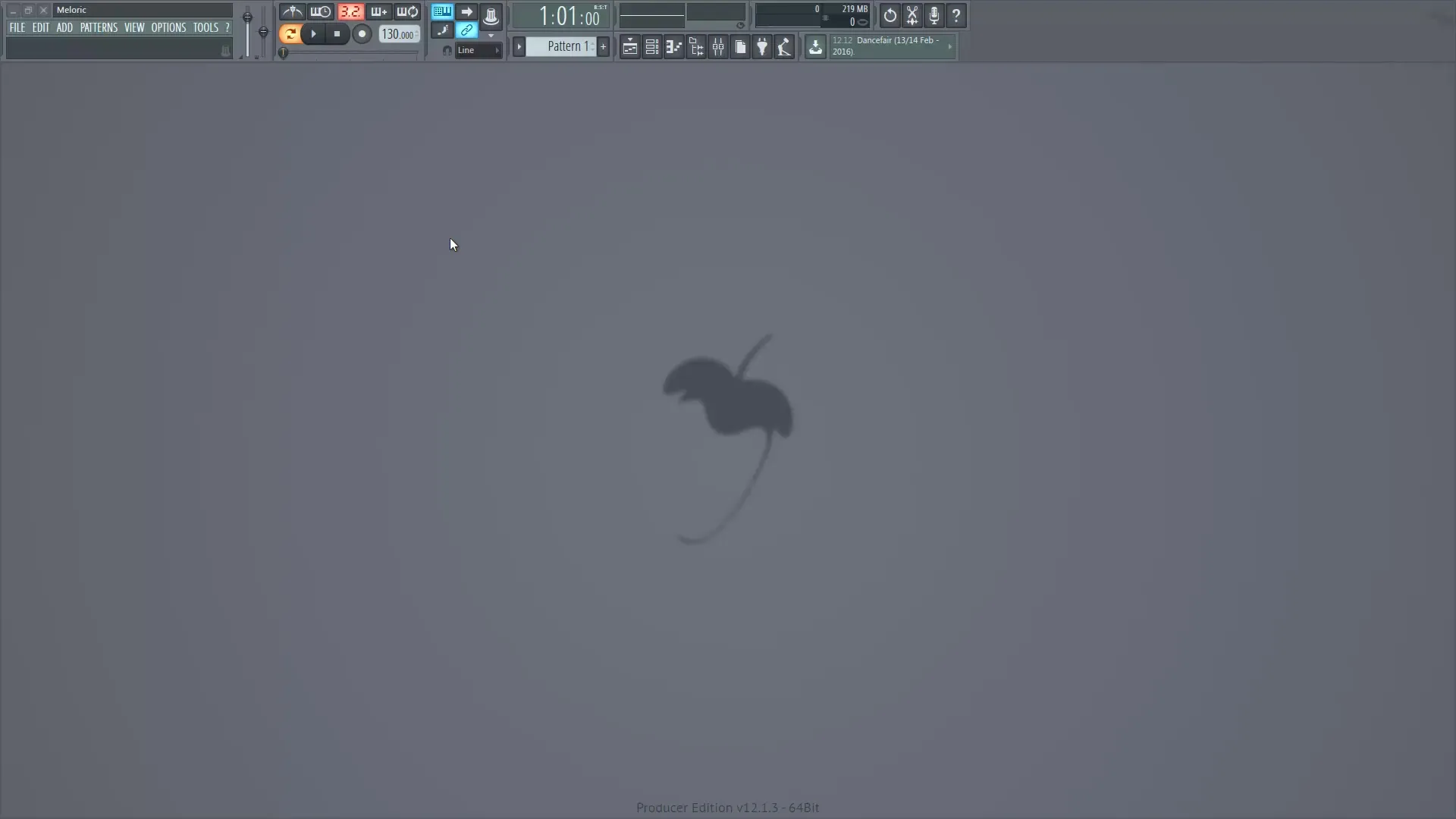
Steg 2: Steg Sequencer städa upp
I Steg Sequencer bör du nu radera de förinställda standard-samples, eftersom de inte motsvarar dina idéer. Du kan göra detta genom att enkelt välja samples och trycka på Delete-tangenten.
Steg 3: Ladda in trum-samples
Nu är det dags att välja dina trumelement. Skapa ett nytt bibliotek för projektet så att du snabbt kan hitta samples. Börja med en kick-trumma och lägg sedan till fler trumelement som stängda och öppna hi-hats, shakers och snare.
Steg 4: Mixer-installation
Koppla alla laddade samples till mixern för att hålla reda på dem. Markera alla trum-samples, öppna mixern och välj "Channel Routing". Det kopplar samples direkt till mixer-kanalerna och ger automatiskt sina namn.
Steg 5: Skapa en trumgrupp
För att öka överskådligheten bör du tilldela trum-samples en grupp. Det görs genom att markera alla trum-samples och trycka på tangentkombinationen Alt + G. Namnge gruppen "Trummor".
Steg 6: Välj melodiinstrument
För melodivalet är det bra att börja med ett piano. Lägg till en Nexus Player och välj ett piano-sample som passar din musikstil. Nexus Grand Piano erbjuder en neutral ton, vilket är idealiskt för arbete med melodier.
Steg 7: Namnge mixer-kanalen
För att behålla översikten i mixern, namnge pianokanalen genom att högerklicka på instrumentet och välja "Rename". På så sätt behåller du översikten, särskilt om du använder flera Nexus-plugins.
Steg 8: Skapa melodi i piano
Nu skapar du dina första melodier. Börja med att skriva in ackord i piano-roll-redigeraren. Använd enkla ackordföljder för att lägga en solid grund.
Steg 9: Importera MIDI-fil
För att snabba upp processen kan du importera en förberedd MIDI-fil. Välj filen och klistra in den i mönsterläget. Testa melodin för att säkerställa att den motsvarar din smak.
Steg 10: Skapa grundstruktur
Lägg till din melodi i spellistan för att skapa en struktur. Använd några grundläggande trumelement för att skapa en fylligare ljudbild. Tänk på att namnge mönster meningsfullt så att du håller reda på dem under produktionen.
Steg 11: Skapa kick-mönster
Nu kan du skapa ett kick-mönster. Placera kicken på den första takten av varje takt. Använd "Fill each 4 steps"-alternativet för att snabba upp denna process.
Steg 12: Spela upp den första arrangemanget
Spela upp ditt arrangemang för att höra hur elementen låter tillsammans. Testa samspelet mellan piano och kick-trumma och justera volymen i mixern för att nå en harmonisk ljudbild.
Sammanfattning - Digital musikproduktion med FL Studio: Effektiv projektförberedelse
Rätt förberedelse av ditt musikprojekt kan vara avgörande för den framtida framgången. Genom att välja samples, ställa in mixern och skapa en solid melodi lägger du grunden för en framgångsrik musikproduktion.
Vanliga frågor
Hur ställer jag in tempot i FL Studio?Du kan enkelt justera tempot genom att klicka på tempoindikatorn i den övre menyn.
Varför ska jag radera samples?Standard-samples motsvarar ofta inte din stil och kan hindra den kreativa processen.
Hur kan jag namnge mixer-kanaler?Högerklicka på instrumentet i mixern och välj "Rename".
Vad är fördelen med en Nexus Player?Den erbjuder en mängd förgjorda ljud som hjälper dig att snabbt få den önskade klangen.
Varför är det viktigt att skapa grupper i mixern?Det möjliggör en bättre organisation av dina kanaler och förenklar mixningen.


